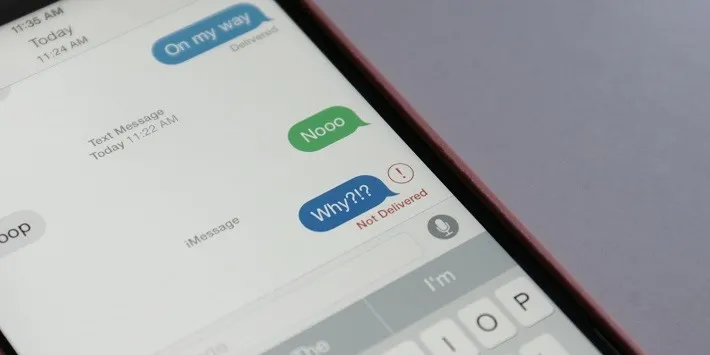Cách nhắn tin nhanh trên iPhone nhanh chóng sẽ được mô tả dưới đây. Hy vọng qua bài viết bạn sẽ rút được những mẹo thủ thuật hay dành riêng cho mình
Với những mẹo dưới đây, việc nhắn tin trên iPhone sẽ trở nên cực kì dễ dàng và nhanh chóng.
Bạn đang đọc: 5 Tùy chỉnh giúp bạn soạn thảo văn bản nhanh như chớp trên iPhone
Xem thêm: 5 mẹo cực hay cần phải biết khi sử dụng Messenger trên iPhone
Apple luôn nổi tiếng với việc luôn quan tâm người dùng đến những chi tiết nhỏ nhất, và thao tác viết tin nhắn trên iPhone cũng không nằm ngoài lệ. Và với những thao tác được thiết lập trên iPhone dưới đây, tốc độ viết tin nhắn của bạn sẽ được cải thiện lên đáng kể.
Biến bàn phím trên iPhone thành bàn rê chuột
Với những phiên bản từ iPhone 6s trở đi, những đứa con của Apple sẽ được trang bị thêm tính năng 3D Touch. Với 3D Touch người dùng sẽ có thêm nhiều thao tác khá hay ho trên thiết bị của mình. Và đối với bàn phím mặc định trên iPhone, 3D Touch có thể giúp người dùng chuyển thành bàn rê chuột hỗ trợ trong việc di chuyển con trỏ giữa đoạn văn bản.
Cách thực hiện cự kì dễ dàng, trong quá trình nhắn tin, hay soạn thảo văn bản bạn chỉ cần nhấn và giữ bất kì vị trí trên bàn phím, bàn phím sẽ tự động ẩn chữ và trở thành bàn touchpad, giúp bạn dễ dàng di chuyển con trỏ giữa các kí tự. Video dưới đây sẽ mô tả rõ cách thực hiện:
Biến bàn phím thành bàn rê chuột nhờ vào tính năng 3D Touch trên iPhone
Tạo phím tắt nhanh
Với tính năng tạo phím tắt nhanh, thay vì việc phải nhập một cụm từ dài như tên thành phố, địa chỉ,… thì người dùng chỉ cần gõ vài kí tự, và hệ thống sẽ tự động hình thành cụm từ dài. Tất nhiên người dùng phải thiết lập trước điều này.
Ví dụ: Thay vì nhập Việt Nam bạn chỉ cần nhập VN
Cách thức thực hiện: Tại giao diện màn hình truy cập Cài đặt > Cài đặt chung > Bàn phím > Thay thế văn bản > Chạm vào icon ‘’+’’ để thêm phím tắt.
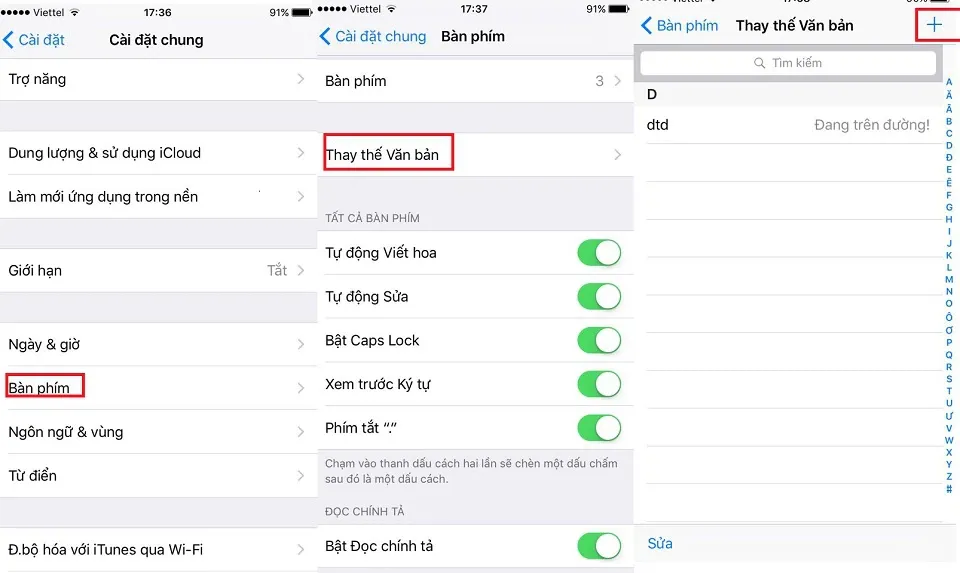
Lắc để quay lại tác vụ vừa thực hiện trước đó
Nếu trong quá trình gõ văn bản, bạn vô tình đánh sai hoặc dán sai một hoặc một chuỗi kí tự. Lúc này để xoá chúng bạn phải thực hiện những thao tác thủ công làm mất đi một chút ít thời gian. Nhưng nếu bạn kích hoặt tính nên Lắc để hoàn tác, việc của bạn bây giờ chỉ cần lắc chiếc iPhone, mọi thao tác bạn vừa thực hiện sai sẽ được xoá bỏ.
Cách kích hoạt tính năng Lắc để hoàn tác: Tại giao diện cài đặt truy cập Cài đặt chung > Trợ năng > Lắc để hoàn tác sau đó bật tính năng.
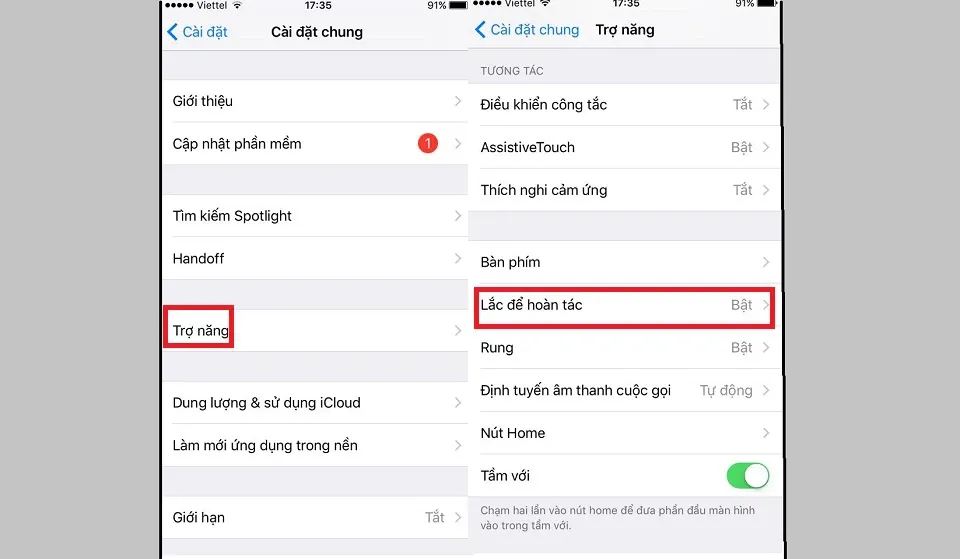
Soạn thảo văn bản bằng giọng nói
Trên trình soạn thảo của iPhone, bạn có thể hoàn toàn nhập dữ liệu văn bản bằng giọng nói. Tại giao diện bàn phím, bạn click vào icon Mic ở cạnh dưới màn hình. Khi máy hiển thị sóng thu âm, lúc này bạn có thể nói để nhập văn bản.
Tìm hiểu thêm: Cách chuyển tab qua lại giữa Chrome trên điện thoại và máy tính
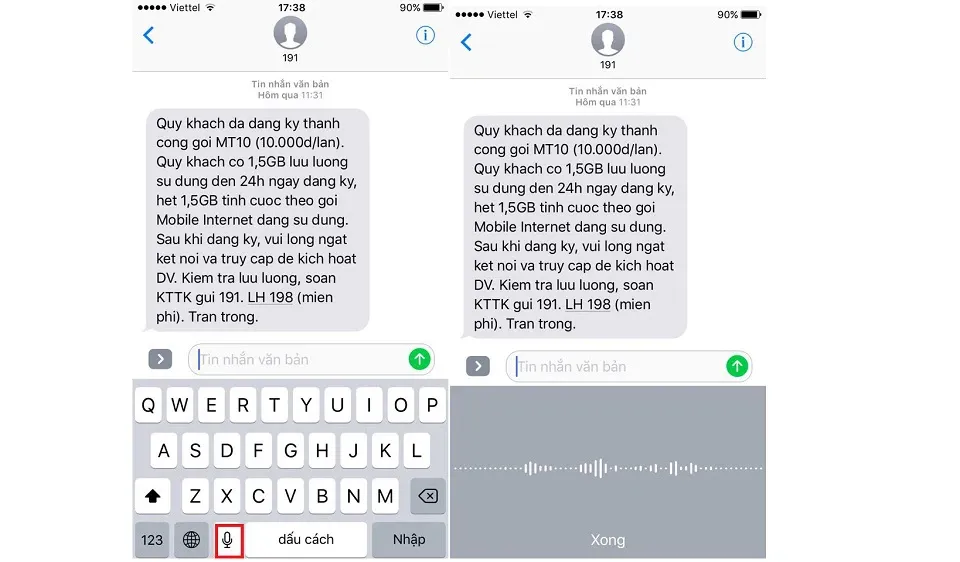
Gửi hình ảnh viết tay
Kể từ iOS 10, Apple đã thêm một tính năng khá ấn tượng vào trình nhắn tin iMeesages. Đó chính là khả năng gửi tin nhắn bằng chữ viết tay. Để thực hiện bạn chỉ cần xoay ngang màn hình và kích vào icon ở góc ngoài cùng bên phải phía dưới màn hình, sau đó vẽ lên giao diện đang hiển thị. Lưu ý: Nhớ tắt tính năng khoá dọc màn hình.
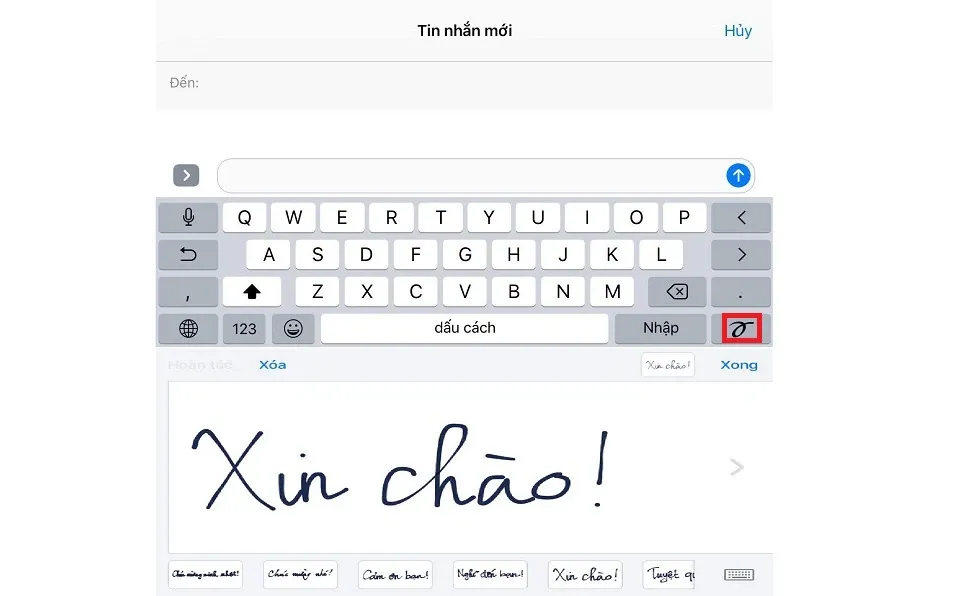
>>>>>Xem thêm: Chi tiết cách edit video TikTok ngay trên điện thoại độc đáo và thu hút nhất
Trên đây là những mẹo có thể giúp bạn nhắn tin nhanh và ấn tượng hơn trên trình nhắn tin iPhone. Chúc các bạn thành công.
Xem thêm: 5 mẹo cực hay cần phải biết khi sử dụng Messenger trên iPhone
HoTien